Hay 2 formas de eliminar una partición en Linux:
- Uso de la utilidad de línea de comandos fdisk
- Usando la herramienta GUI de Gparted
Eliminar una partición con la herramienta de línea de comandos fdisk
La utilidad de línea de comandos fdisk es una herramienta que se incluye con todas las distribuciones de Linux y es útil cuando desea crear o eliminar particiones del disco duro.
Por lo general, las particiones adoptan convenciones de nomenclatura, como se muestra a continuación:
Para unidades IDE: / dev / hdx mi.gramo / dev / hda , / dev / hdb, / dev / hdc
Para discos ISCI: / dev / sdx mi.gramo / dev / sda, / dev / sdb, / dev / sdc
Antes de eliminar una partición, es imperativo que haga una copia de seguridad de todos los archivos y directorios, ya que se eliminarán.
En mi sistema, he conectado una unidad extraíble, / dev / sdb, con 2 particiones. Para mostrar las particiones, ejecutaré el comando fdisk como se muestra. Si está utilizando un usuario normal, asegúrese de usar el comando sudo ya que fdisk requiere privilegios elevados.
$ sudo fdisk -l | grep sdb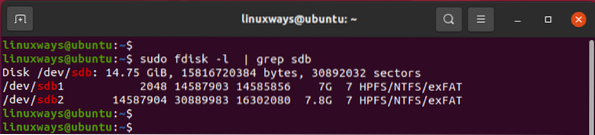
Alternativamente, puede utilizar el lsblk comando para obtener una mejor imagen de la siguiente manera:
$ lsblk | grep sdb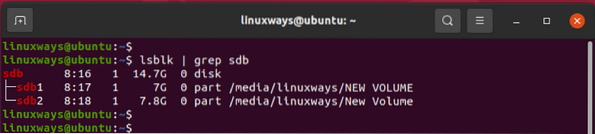
La unidad tiene 2 particiones: / dev / sdb1 y / dev / sdb2. Voy a eliminar la segunda partición, que es / dev / sdb2.
Para comenzar, invoque la herramienta de línea de comandos fdisk:
$ sudo fdisk / dev / sdbA continuación, se le pedirá que ingrese un comando para continuar. Tipo 'PAG'para imprimir las particiones existentes en la unidad.
Comando (m para ayuda): pag
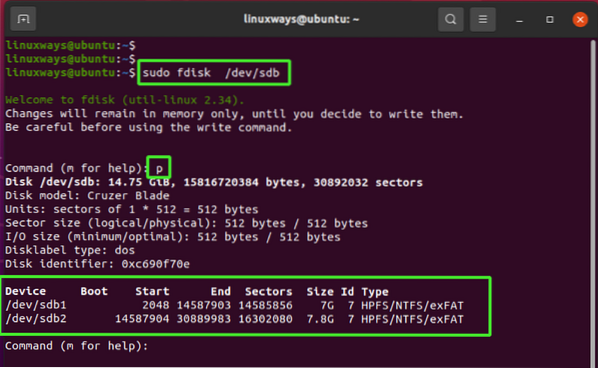
Para eliminar la partición, escriba la letra 'D'que significa eliminar y
Presione "ENTER".
Comando (m para ayuda): D
A partir de entonces, proporcione el número de partición. En mi caso, escribiré 2 y presione "ENTER" ya que esta es la partición que pretendo eliminar.
Número de partición (1, 2, predeterminado 2): 2
Se le notificará que la partición ha sido eliminada o eliminada. Puede realizar una verificación cruzada imprimiendo las particiones nuevamente escribiendo el pag mando.
En la parte inferior del fragmento a continuación, solo / dev / sdb1 está listado.
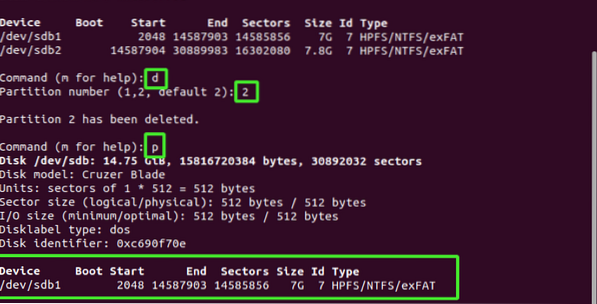
Para guardar cambios en el disco, escriba w para escribir y presione "q" para salir del shell fdisk.
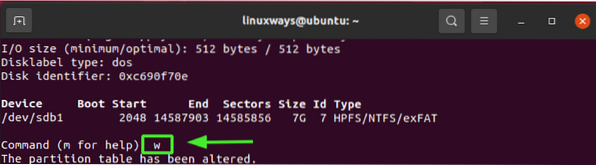
Como antes, confirme las particiones existentes usando la herramienta fdisk.
$ sudo fdisk -l | grep sdb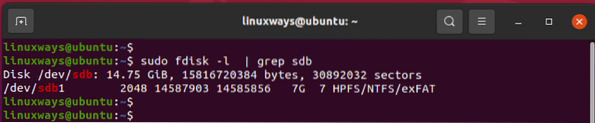
Eliminar una partición con la herramienta GParted
Gparted es una poderosa herramienta gráfica que le permite ver, cambiar el tamaño, crear y eliminar sus particiones. Es de código abierto y absolutamente gratuito y se puede instalar de la siguiente manera:
Para distribuciones Debian / Ubuntu
Para las distribuciones Debian / Ubuntu, ejecute el siguiente comando para instalar Gparted:
Para CentOs
Para los sistemas basados en CentOS, primero instale EPEL. Luego instale Gparted usando el administrador de paquetes yum:
$ sudo yum install gparted
Para arco
Para las distribuciones Arch y basadas en Arch, invoque:
Para iniciar Gparted, ejecute el siguiente comando en la terminal:
$ gpartedAdemás, puede usar el administrador de aplicaciones para buscar e iniciar la utilidad GUI.
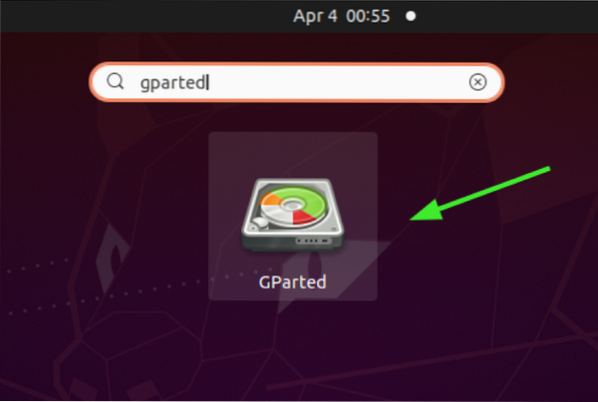
Proporcione su contraseña para autenticarse y presione "ENTER".

Una vez autenticado, Gparted presentará las particiones en el disco duro principal en el que está instalado Linux, en mi caso, es / dev / sda.
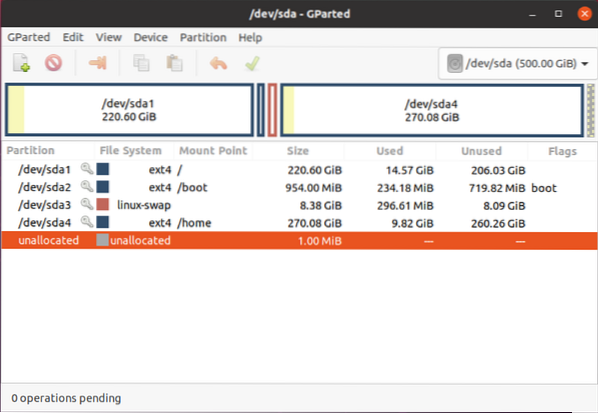
Dado que la partición que se eliminará se encuentra en la unidad extraíble, que no está en la lista, cambiaremos a esa unidad de disco duro.
Para hacerlo, iremos a Gparted> Dispositivos> / dev / sdb
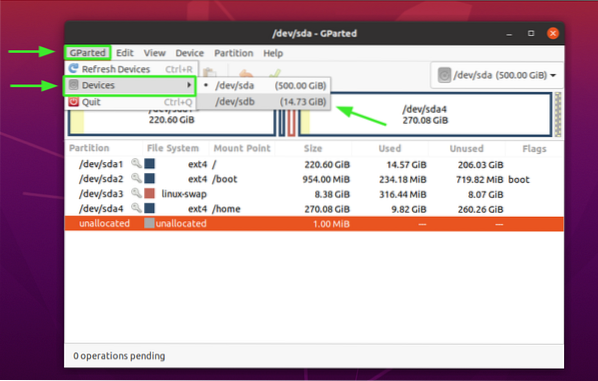
Ahora tenemos las particiones del segundo disco duro enumeradas, como se muestra a continuación:
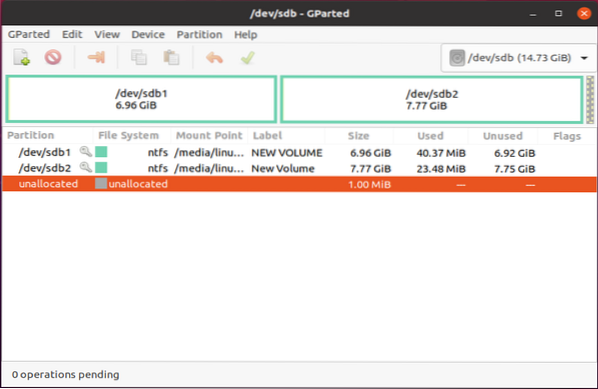
Para eliminar la segunda partición (/ dev / sdb2), primero la desmontaremos. Por lo tanto, haga clic con el botón derecho y seleccione "desmontar".
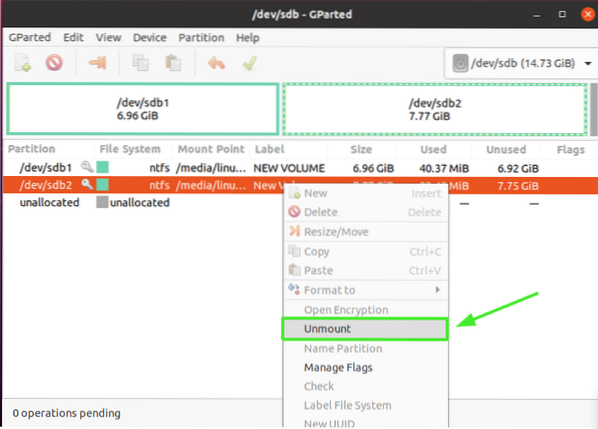
A continuación, haga clic con el botón derecho en la partición / dev / sdb2 y seleccione "Eliminar"Opción, que en última instancia elimina o elimina la partición.
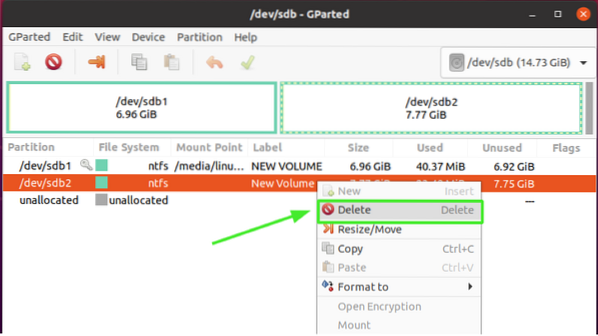
Inmediatamente, se dará cuenta de que la partición tiene la etiqueta "Sin asignar”Y en la esquina inferior izquierda de la ventana de Gparted, verá una alerta que le informa de una operación pendiente. La razón por la que recibe esto es que no hemos guardado los cambios en el disco.
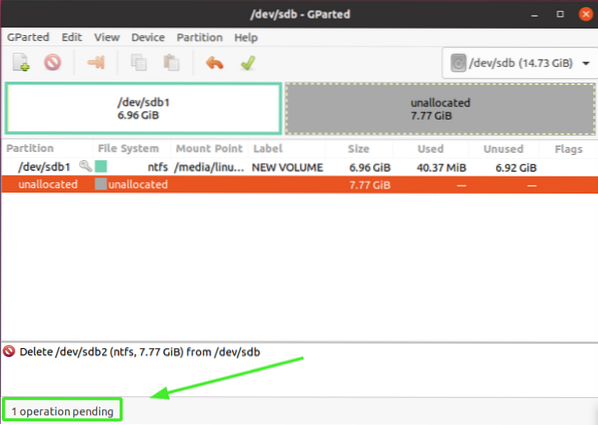
Haga clic en la marca de verificación, como se indica, para aplicar los cambios realizados.
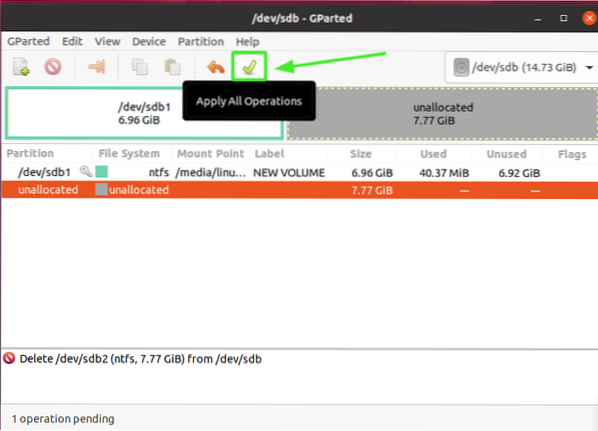
Cuando se le pregunte si desea continuar con las operaciones pendientes, haga clic en "Solicitar".
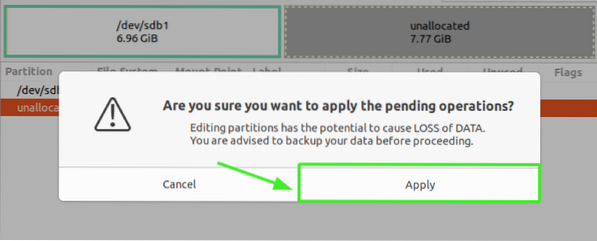
Finalmente, el proceso de escritura concluirá y los cambios se guardarán. Haga clic en el botón "cerrar".
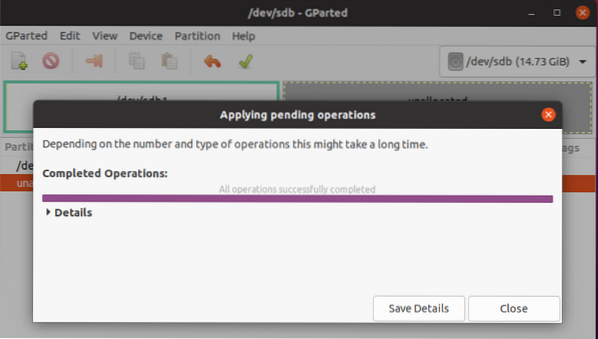
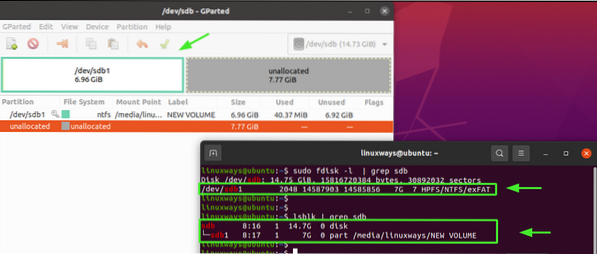
Conclusión
Hemos cubierto dos formas que puede emplear para eliminar una partición lógica en Linux: la utilidad fdisk y la herramienta GUI Gparted. Si encuentra este informativo, envíenos un me gusta y comparta esta guía.
 Phenquestions
Phenquestions


